在日常生活中有很多朋友喜欢给win10正式版设置一个漂亮的屏保,让电脑看起来变得不一样.我们都知道,屏保不仅可以省电保护电脑显示器的寿命,那么win10屏保设置怎么操作呢,接下来小编就把win10屏保设置方法分享给大家。
win10屏保设置:
1.首先我们打开win10开始菜单,找到 设置“。
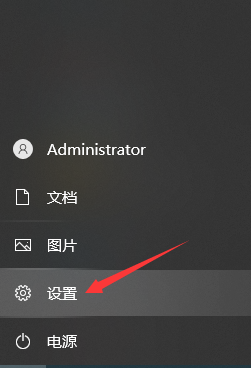
2.进入windows系统设置界面后,找到”个性化“功能。
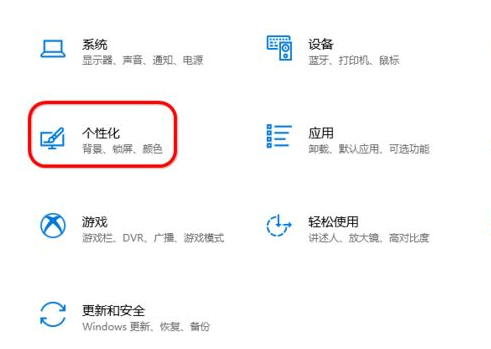
3.我们在设置主页里面,找到”锁屏设置“在右侧即可。
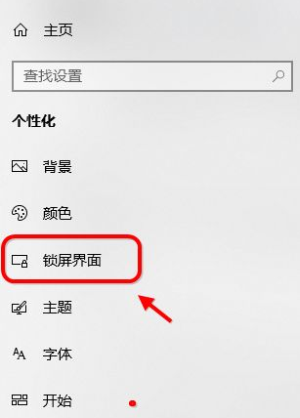
方法二
1.我们打开任务栏下方的搜索按钮,输入屏保,点击”更改屏幕保护程序:。
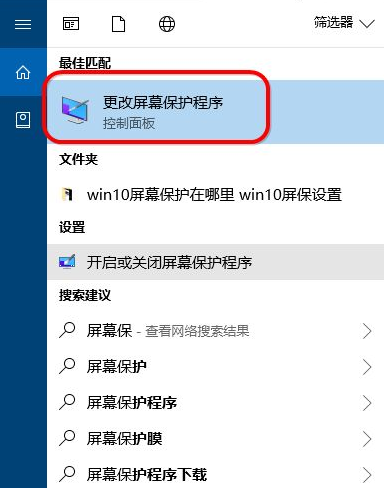
2.进入到页面后,点击屏保设置,进入照片轮播设置即可。
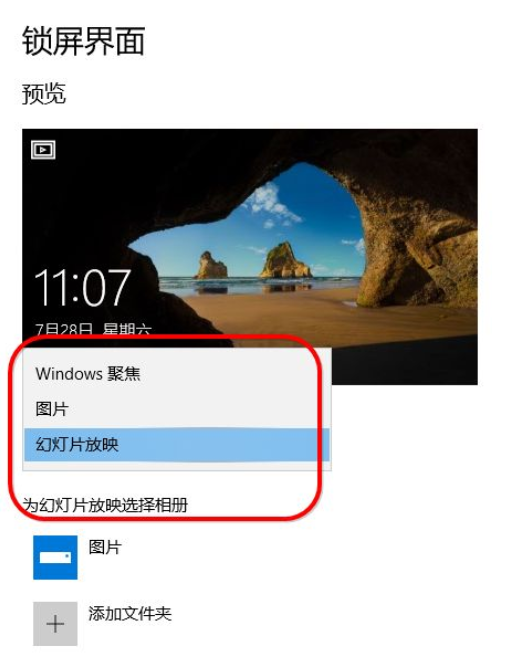
3.自动锁屏的话。我们可以点击下方的更多设置,勾选设置锁屏时间.
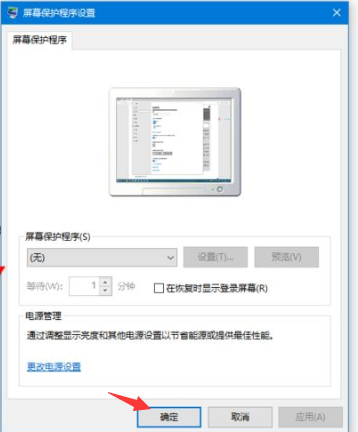
以上就是win10屏保设置的内容,希望可以帮助到大家。